このガイドは、旧世代のiPhoneからiPhone 16にアップグレードする方向けです。ただし、iPhone 15をお使いの場合も、USB-Cを搭載した最初のiPhoneであるため、すべての情報が同様に当てはまります。
USB-Cを使えば、iPhone 16で他のデバイスを充電できる。写真:9to5mac
USB-C は汎用的な接続規格であり、iOS は追加の設定なしで、接続されたさまざまな種類のアクセサリを自動的に認識できます。
注: USB-Cケーブルはすべて同じではありません。充電のみに対応しているものや、データ転送のみに対応しているものもあります。Proモデルの高速転送速度を利用するには、USB-Cケーブルが必要です。
統合USB-C充電
現在、iPhone には USB-C ポートが搭載されているため、ユーザーはほぼすべてのデバイスに 1 本の充電ケーブルを使用できます。新しい iPad と Mac はどちらも USB-C を使用しています。新世代の Apple TV には USB-C 経由で充電するリモコンが搭載されています。新しい AirPods 4 と AirPods Max も USB-C 充電に切り替わりました。
iPhone 16の箱には、高品質の布で包まれたUSB-Cケーブルが付属していますが、これは充電のみに対応しています。高速データ転送に対応したケーブルが必要な場合は、Appleまたはサードパーティメーカーから、様々な長さやスタイルのケーブルを別途購入できます。
iPhoneを最高速度で充電するには、30Wのアダプタを使用する必要があります。30Wの有線充電器を使えば、約30分で0%から50%まで充電できます。MacBookの充電器のような高出力の充電器も、デバイスへのダメージを心配することなく使用できます。
iPhone 16で他のデバイスを充電する
iPhone 16はミニパワーバンクとして機能し、USB-Cポート経由で約4.5Wで他のデバイスに電力を供給します。
例えば、AirPodsのバッテリー残量が少なくなってきたら、iPhoneに接続するだけで充電できます。USB-Cケーブルで2台を繋げば、他の人のiPhoneを充電することもできます。
外部ディスプレイへの簡単な接続
USB-C を使用すると、画像を外部ディスプレイに直接出力できます。USB-C - HDMI ケーブルを使用して、iPhone の画面を 4K テレビまたは外部ディスプレイに投影します。
長時間ゲームをしたり、外付けディスプレイを使用したりする場合は、Apple USB-C Digital AVアダプタがおすすめです。このデバイスを使えば、HDMI接続、充電、そして追加のUSB-Cポートを同時に使用できます。
USB-Cハードドライブとメモリカードでストレージを拡張
ポータブル ハード ドライブまたは SD カード リーダーを接続したり、iPhone のファイル アプリから直接ファイルを参照したり、 旅行中にカメラのメモリ カードから写真をインポートしたりできます。
特に iPhone 16 Pro では、ProRes 4K 120 FPS ビデオをUSB 3 対応の外付けハードドライブに直接録画したり、1 TB の SSD を接続して、容量が不足する前に何時間もの高品質ビデオを録画したりすることができます。
A18 Pro チップでサポートされている 10Gbps の転送速度に到達するには、USB-3 ケーブル (充電専用ケーブルではない) が必要です。
キーボード、有線インターネット、周辺機器を接続する
iPhone の USB-C は、ドライバをインストールしなくても、ほとんどのプラグアンドプレイアクセサリをサポートします。USB キーボードを接続して入力を開始したり、USB-C マイクを接続して外出先でポッドキャストを録音したり、USB-C - Ethernet アダプタを使用して高速で信頼性の高いインターネットを利用したり、MIDI キーボードを接続して GarageBand で音楽を作曲したりできます。
iPhoneとMac両方に対応した有線ヘッドホン
多くの人がAirPodsなどのワイヤレスヘッドホンに切り替えていますが、それでも有線ヘッドホンを好む場合は、iPhoneとMacがUSB-Cポートを共有しているので便利です。
出典: https://vietnamnet.vn/cong-usb-c-tren-iphone-16-lam-duoc-nhung-gi-2388798.html


























![[写真] ゲアン省:洪水により省道543Dが深刻な浸食を受ける](https://vphoto.vietnam.vn/thumb/1200x675/vietnam/resource/IMAGE/2025/8/5/5759d3837c26428799f6d929fa274493)



































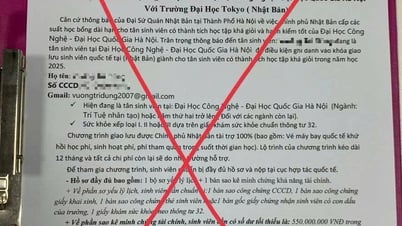

































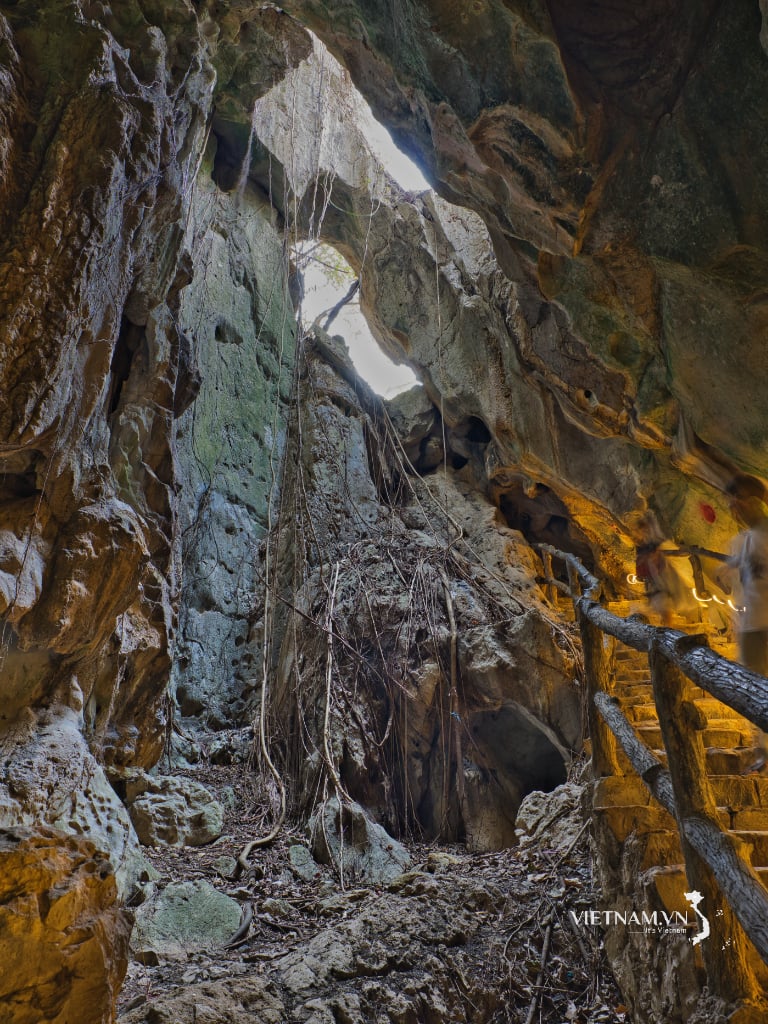


コメント (0)